자동 수리 도구가 효율적입니다.
- Nvwgf2umx.dll은 Nvidia 그래픽 드라이버의 중요한 구성 요소이며 게임 플레이 중에 유용합니다.
- DLL로 인한 충돌은 종종 드라이버가 만료되었거나 파일이 실수로 삭제되었기 때문입니다.

엑스다운로드 파일을 클릭하여 설치
이 도구는 DLL 파일의 공식 버전이 있는 전용 리포지토리를 사용하여 손상되거나 손상된 DLL을 기능적으로 동등한 것으로 교체합니다.
- Fortect 다운로드 및 설치 당신의 PC에.
- 도구를 실행하고 스캔 시작 PC 문제를 일으킬 수 있는 DLL 파일을 찾습니다.
- 마우스 오른쪽 버튼으로 클릭 복구 시작 손상된 DLL을 작동하는 버전으로 교체합니다.
- 다음에서 Fortect를 다운로드했습니다. 0 이번 달 독자 여러분.
PC 게임의 인기는 계속해서 높아지고 있지만 경험이 항상 매끄럽지는 않습니다. 일부 독자들은 불만을 토로했다. nvwgf2umx.dll 충돌 게임.
이 문제를 경험한 경우 이 가이드는 끊김 없는 게임을 다시 즐길 수 있도록 몇 가지 실용적인 솔루션을 안내합니다.
왜 nvwgf2umx. Dll 충돌 게임?
Nvwgf2umx.dll은 Nvidia 그래픽 카드 드라이버와 연결되어 있습니다. 이 DLL은 비디오의 필수 구성 요소이므로 게임을 충돌시키지 않지만 몇 가지 요인으로 인해 라이브러리 주변에서 충돌이 발생할 수 있습니다. 몇 가지는 다음과 같습니다.
- 드라이버 관련 문제 – 이들은 대부분 구식이며 손상된 드라이버 DLL과 호환되지 않게 됩니다.
- 나쁜 nvwgf2umx.dll – DLL이 손상된 경우 또는 없어진, 게임 로딩이 중지되거나 게임 플레이 중에 무작위로 게임이 충돌할 수 있습니다.
- 나쁜 하드웨어 – 결함이 있는 하드웨어를 사용하는 경우 nvwgf2umx.dll로 인한 충돌을 포함하여 임의의 문제를 예상해야 합니다.
이제 몇 가지 실용적인 솔루션을 보여 드리겠습니다.
nvwgf2umx.dll 게임 충돌을 어떻게 수정합니까?
복잡한 솔루션을 시도하기 전에 다음을 수행해야 합니다.
- 게임 재설치 – 빠른 제거 새로 다운로드한 복사본을 사용하여 다시 설치하면 손상된 게임 파일이 트리거하는 경우 문제가 해결됩니다.
- PC를 재부팅하십시오 – 다시 시작하면 잘못된 프로세스가 강제로 종료되고 더 복잡한 문제 해결의 스트레스를 덜 수 있습니다.
우리의 최고 권장 사항은 전용을 사용하는 것입니다 DLL 복구 도구. 이러한 도구는 손상된 파일을 수정하고 교체합니다. 최소한의 사용자 입력으로 프로세스를 원활하게 만듭니다.
Fortect 도구를 적극 권장합니다. nvwgf2umx.dll과 같은 타사 DLL의 경우 오작동을 일으킬 수 있는 모든 호환성 문제를 해결합니다.
2. 파일 검사 실행
- 누르다 윈도우 + 아르 자형, 유형 CMD 그리고 때리다 Ctrl 키 + 옮기다 + 입력하다.

- 아래 스크립트를 입력하고 누르십시오. 입력하다:
sfc /scannow - 프로세스가 완료될 때까지 기다린 다음 nvwgf2umx.dll 충돌이 해결되었는지 확인합니다.
- 수정: 장치 규정 준수 정책 오류 코드 0xfde9
- Xfinity의 TVAPP 00100 오류: 3가지 해결 방법
- DUser.dll 누락: 이를 고치고 다시 다운로드하는 방법
- 0x00000044 BSoD 오류: 원인 및 해결 방법
- 0x80d03801 Microsoft Store 오류: 해결 방법
3. NVIDIA 드라이버 재설치
- 방문하다 Nvidia 드라이버 사이트.
- 제품의 일치하는 세부 정보를 사용하여 양식을 작성한 다음 클릭하십시오. 찾다.
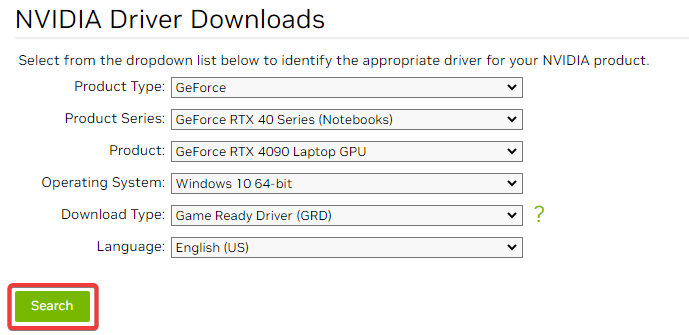
- 딸깍 하는 소리 다운로드 드라이버를 얻기 위해.

- 다운로드한 파일을 두 번 클릭하고 마법사의 지시에 따라 설치합니다.
4. 게임 업데이트
게임 업데이트 및 패치를 자주 확인해야 합니다. 게임에서 종종 오류가 발생하고 개발자가 업데이트를 사용하여 오류를 해결할 수 있기 때문에 이는 필수적입니다.
업데이트 가능 여부 및 게임 업데이트 프로세스는 게임마다 다르므로 자세한 내용은 공식 게임 웹 사이트를 방문해야 합니다.
5. DLL을 수동으로 다운로드
DLL이 컴퓨터에 더 이상 존재하지 않을 가능성이 있습니다. nvwgf2umx.dll 다운로드 중 신뢰할 수 있는 리소스에서 유용하게 사용할 수 있습니다.
다운로드한 파일을 실행 및 게임 플레이 중에 게임에서 인식하고 사용할 수 있도록 충돌하는 게임과 동일한 디렉터리에 저장하는 것이 중요합니다.
6. 게임 파일 확인
- 게임 플랫폼을 시작합니다(이 예에서는 Steam을 사용합니다).
- 딸깍 하는 소리 도서관.

- 문제가 있는 게임을 마우스 오른쪽 버튼으로 클릭하고 속성 옵션.
- 선택하다 로컬 파일 그리고 클릭 게임 파일의 무결성 확인.

이 가이드의 솔루션을 실행한 후 nvwgf2umx.dll로 인한 충돌이 수정되어야 합니다.
이러한 수정 사항을 특정 순서로 나열하지 않았으므로 가장 적합하다고 생각되는 것을 시도해야 합니다. 아래 댓글 섹션에서 무엇이 효과가 있었는지 알려주십시오.
여전히 문제가 발생합니까?
후원
위의 제안으로 문제가 해결되지 않으면 컴퓨터에 더 심각한 Windows 문제가 발생할 수 있습니다. 다음과 같은 올인원 솔루션을 선택하는 것이 좋습니다. 요새 문제를 효율적으로 해결합니다. 설치 후 다음을 클릭하십시오. 보기 및 수정 버튼을 누른 다음 수리를 시작하십시오.


